ヒント: Microsoft Forms の詳細を確認する か、すぐに開始 して アンケート、テスト、または投票を作成します。 より高度なブランド設定、質問の種類、およびデータ分析が必要ですか? Dynamics 365 Customer Voice をお試しください。
Microsoft Forms 、アンケートや他の種類のフォームに関する特定の質問への回答に関するインテリジェンス ベースのデータ分析情報を提供できます。
-
Microsoft Forms で、データ分析情報を表示するアンケートまたはフォームを開きます。
-
[応答 ] タブを選択 します。
-
データ分析インサイトする質問の後ろにある [新しいデータ] ボタンを選択します。
注: インサイトは、特定の質問に対する回答について統計的に有意なデータが決定された場合にのみトリガーされます。
回答に対して複数の選択肢を指定する質問の場合は、この例のような分析情報が表示される場合があります。
![インサイトフォームの [回答] タブの [回答] ボタン](https://support.content.office.net/ja-jp/media/4dd5eb92-eb96-43cd-8543-d3e0588252e7.png)
注: 詳細については、[詳細の表示] を選択します。
開いているテキストの質問については、この単語クラウドの例などの分析情報が表示される場合があります。
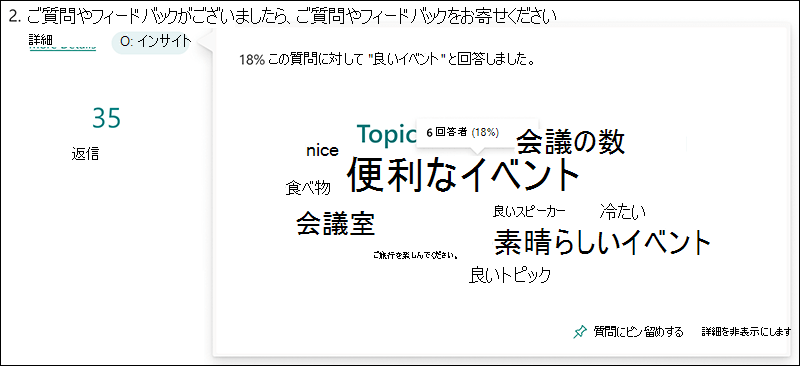
注: 詳細を非表示にする場合は、[詳細を非表示 にする] を選択します。
-
質問の下にデータ分析情報を完全に表示するには、[質問にピン留 めする] を選択します。
注: データ分析情報を質問にピン留めする必要がなくなった場合は、[ピン留めを解除] インサイト>選択します。
Microsoft Forms に対するフィードバック
ご意見をお聞かせください。 Microsoft Forms に関するフィードバックを送信するには、フォームの右上隅に移動して [その他のフォームの設定]










